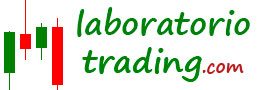Metatrader 4 con múltiples cuentas
Si ya te has adentrado en el maravilloso mundo del trading y estás utilizando Metatrader 4 tarde o temprano tendrás la necesidad de utilizar varias cuentas por alguno de estos motivos:
- Diversificar riesgos repartiendo el capital en varias cuentas reales.
- Apertura de diversas cuentas «Demo» con el fin de probar sin riesgos ciertas estrategias, indicadores o bots de trading.
Para ello necesitarás realizar una instalación de MT4 separada para cada una de las cuentas de trading que quieras utilizar.
Instalar Metatrader 4 para varias cuentas de trading
Vamos a asumir que ya tienes el fichero de instalación descargado en tu equipo. En caso de que no lo tengas puedes consultar nuestro post de como instalar mt4 en windows.
Una vez ejecutamos el programa de instalación aparecerá la primera ventana de configuración donde tenemos en la zona principal un extenso texto con las condiciones del acuerdo de licencia (en inglés). En la zona inferior disponemos de tres botones «Configuración», «Siguiente >» y «Cancelar».

Como nuestro objetivo es la instalación de MT4 para varias cuentas de trading deberemos pulsar el botón «Configuración» para poder realizar una instalación personalizada para la primera de nuestras cuentas de trading. En la nueva ventana de diálogo que se nos abre tendremos la opción de cambiar la ruta de instalación y el nombre del grupo de programas:

Es aquí donde debemos personalizar la carpeta de destino de la instalación y del grupo de programas. Esta carpeta de instalación deberá ser distinta para cada cuenta de trading que necesitemos utilizar. Si por ejemplo la ruta de instalación por defecto es: C:\Users\USUARIO\AppData\Roaming\MetaTrader podremos cambiarla por una ruta personalizada del tipo:
C:\Users\USUARIO\AppData\Roaming\MetaTrader 4 – CUENTA DEMO 1
C:\Users\USUARIO\AppData\Roaming\MetaTrader 4 – CUENTA DEMO 2
C:\Users\USUARIO\AppData\Roaming\MetaTrader 4 – CUENTA DEMO 3
…..
C:\Users\USUARIO\AppData\Roaming\MetaTrader 4 – CUENTA REAL 1
C:\Users\USUARIO\AppData\Roaming\MetaTrader 4 – CUENTA REAL 2
C:\Users\USUARIO\AppData\Roaming\MetaTrader 4 – CUENTA REAL 3
…..
De esta forma tendremos bien diferenciada la instalación de cada una de las cuentas.
Lo mismo ocurre con el Grupo de programas, que podremos personalizarlo como por ejemplo:
MetaTrader 4 – CUENTA DEMO 1
MetaTrader 4 – CUENTA REAL 1
….
O lo que queramos, siempre con la intención de poder más tarde identificar cada una de las instalaciones de forma separada. Para ilustrar nuestro ejemplo vamos a suponer que vamos a realizar una instalación para la CUENTA DEMO nº1. Quedaría así la configuración:

Pulsaremos el botón «Siguiente» y en solo unos segundos el Metatrader 4 quedará instalado para nuestra CUENTA DEMO 1. Una ventana de diálogo final nos confirmará que la instalación se ha completado con éxito:

Ahora ya solo nos queda pulsar el botón «Finalizar» y la aplicación se nos abrirá con una configuración demo por defecto. Ahora ya podemos configurar el terminal de trading a nuestro gusto y conectarlo a nuestra cuenta del broker.

Repetiremos este proceso para cada una de las cuentas con las que necesitemos trabajar. Ten en cuenta que puedes instalar todos los terminales MT4 que necesites. La única limitación vendrá determinada por las prestaciones de hardware de tu equipo o servidor VPS. Cada terminal consume un determinado número de recursos que tendremos que tener en cuenta, sobre todo memoria y uso de CPU. Si sobrecargamos el sistema con ejecución simultánea de muchas instalaciones de Metatrader 4, puede incurrir en un funcionamiento lento del sistema.
Si tienes alguna duda sobre este proceso puedes dejar tus consultas en los comentarios e intentaremos ayudarte.